Vous pouvez partager un ou plusieurs de vos flux RSS (Really Simple Syndication) préférés avec quelqu’un d’autre.
Contenu de cet article
À propos du transfert de flux RSS entre ordinateurs
RSS contenu est remis aux abonnés par un mécanisme appelé flux. Vous pouvez partager vos flux RSS préférés avec une autre personne en lui envoyant un message électronique avec un lien vers les informations de configuration du flux RSS. Le destinataire peut ensuite s’abonner au flux RSS.
Vous pouvez partager une collection de flux RSS en l’exportant vers un fichier XML avec l’extension de fichier .opml, puis en envoyant le fichier à quelqu’un en tant que pièce jointe à un message électronique. Vous pouvez également copier le fichier .opml dans un dossier partagé réseau auquel vous avez tous les deux accès, ou copier le fichier .opml sur un support amovible tel qu’un disque, un CD ou un périphérique mémoire. Le destinataire peut importer le fichier .opml et choisir les flux RSS à ajouter à Outlook.
Conseil : Un fichier .opml sert de sauvegarde de vos paramètres de flux RSS.
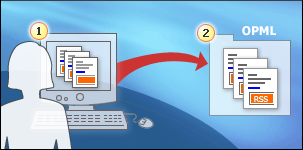
1 Dans Outlook, vous pouvez exporter tout ou partie de vos informations de flux RSS.
2 Le fichier exporté, avec l’extension .opml, peut être importé dans Outlook ou d’autres programmes RSS.
Partager un flux RSS unique avec une personne
Si vous souhaitez partager un flux RSS unique, vous pouvez envoyer un message électronique spécial contenant un lien vers le flux RSS. Le destinataire peut cliquer sur le lien et s’abonner au même flux RSS.
-
Ouvrez un élément à partir du flux RSS.
-
Dans le groupe RSS ou dans le menu Répondre , cliquez sur Partager ce flux.
-
Dans la zone À , entrez le nom de la personne à qui vous souhaitez envoyer les informations d’abonnement au flux RSS.
-
Si vous le souhaitez, vous pouvez modifier l’objet.
-
Si vous le souhaitez, vous pouvez taper un message personnalisé dans le corps de la demande de partage.
-
Cliquez sur Envoyer.
Conseil : Vous pouvez cliquer avec le bouton droit sur un élément RSS, puis cliquer sur Partager ce flux pour envoyer rapidement un message de partage de flux RSS.
Exporter une collection de flux RSS
Vous pouvez exporter une collection de vos flux RSS vers un fichier .opml, puis l’importer à partir de ce fichier vers un autre ordinateur que vous ou quelqu’un d’autre utilise. Il s’agit d’un excellent moyen de partager une collection de flux RSS avec quelqu’un d’autre ou d’effectuer une sauvegarde de vos paramètres de flux RSS.
Vous pouvez choisir les flux RSS à inclure dans le fichier .opml exporté.
-
Dans le menu Fichier , cliquez sur Ouvrir et exporter > Importer/Exporter.
-
Cliquez sur Exporter des flux RSS vers un fichier OPML, puis cliquez sur Suivant.
-
Sélectionnez les zones case activée pour chaque flux RSS à inclure dans l’exportation.
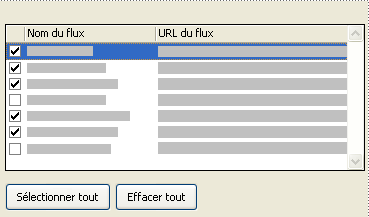
Conseil : Pour sélectionner ou effacer rapidement toutes les zones case activée, cliquez sur Sélectionner tout ou Effacer tout.
-
Cliquez sur Suivant.
-
Cliquez sur Parcourir pour accéder à l’emplacement où vous souhaitez enregistrer le fichier .opml.
Remarque : Par défaut, le fichier est enregistré dans votre dossier Mes documents . Si vous utilisez Windows Vista, le fichier est enregistré dans votre dossier Documents .
-
Dans la zone de texte Nom de fichier, tapez un nom pour le fichier d’exportation.
-
Cliquez sur Enregistrer, puis sur Suivant.
Le fichier .opml est enregistré à l’emplacement que vous avez spécifié.










